Как да създадете група контакти от категория в Outlook?
Може да сте маркирали някои контакти с определени категории в Outlook по някакви причини. И сега трябва да създадете група контакти с тези маркирани контакти, как се справяте с това? В тази статия ще представя начин за създаване на група контакти от определени категории в Outlook.
- Автоматизирайте изпращането на имейл с Автоматично CC/BCC, Автоматично препращане по правила; изпрати Автоматичен отговор (Извън офиса) без да е необходим сървър за обмен...
- Получавайте напомняния като BCC Предупреждение когато отговаряте на всички, докато сте в списъка BCC, и Напомняне при липсващи прикачени файлове за забравени прикачени файлове...
- Подобрете ефективността на имейл с Отговор (на всички) с прикачени файлове, Автоматично добавяне на поздрав или дата и час в подпис или тема, Отговорете на няколко имейла...
- Опростете изпращането на имейл с Извикване на имейли, Инструменти за прикачване (Компресиране на всички, автоматично запазване на всички...), Премахване на дубликати, и Бърз доклад...
Следващите стъпки ще ви преведат лесно през създаването на група контакти от определена категория в Microsoft Outlook.
Стъпка 1: Преминете към изглед Хора (или изглед Контакти) и отворете указаната папка с контакти, в която се намират контактите с определената категория.
Стъпка 2: Активирайте Инструменти за търсене в лентата с поставяне на курсора в полето за търсене по-горе контакти.
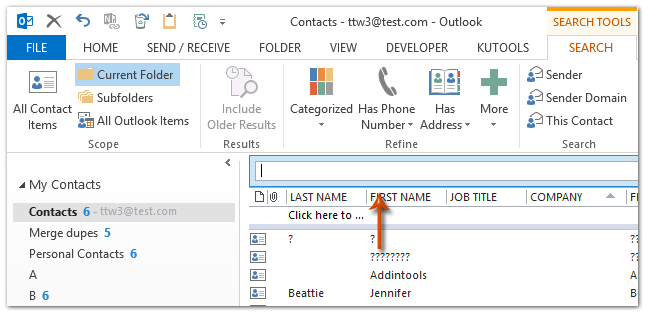
Забележка: В Outlook 2007 разгънете Query Builder, като щракнете върху стрелката ![]() над списъка с контакти, след което щракнете върху Добавяне на критерии > Категории за да покажете полето Категории в конструктора на заявки.
над списъка с контакти, след което щракнете върху Добавяне на критерии > Категории за да покажете полето Категории в конструктора на заявки.
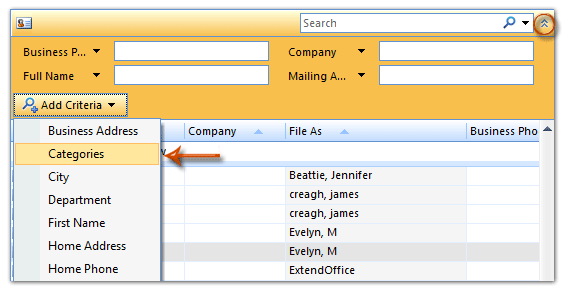
Стъпка 3: Кликнете върху Категоризирани бутон (или Категории поле) и след това изберете определената категория от падащия списък на Търсене раздела.
В нашия пример кликваме върху Категоризирани > Оранжева категория на Търсене Раздел.

Стъпка 4: След това всички контакти, маркирани като оранжева категория, са изброени. Изберете всички резултати от търсенето, като щракнете върху един контакт и след това натиснете Ctrl + A ключове едновременно; след това щракнете с десния бутон върху избраните контакти и след това щракнете върху Движение > Копиране в папка от менюто с десен клик. Вижте екранна снимка по-долу:
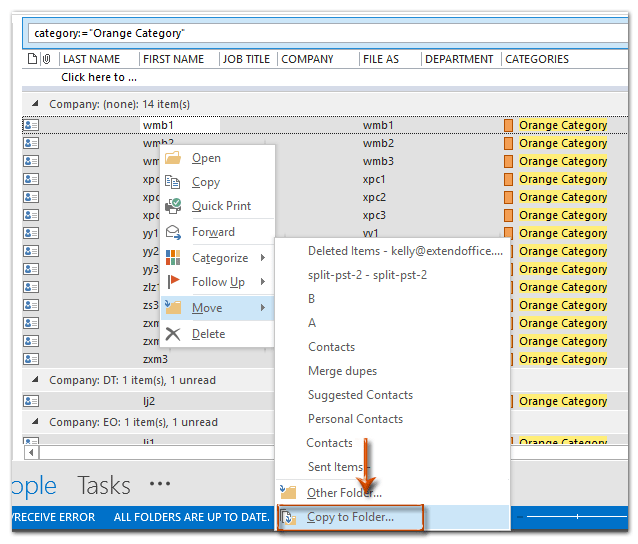
Забележка: В Outlook 2007 щракнете с десния бутон върху избраните контакти и изберете Премести в папка от менюто с десен бутон. Между другото, опцията Преместване в папка няма да се покаже, ако изберете само един контакт.
Стъпка 5: За да преместите или копирате избраните контакти с посочената категория в нова папка, трябва да:
(1) В диалоговия прозорец Преместване на елементи или Копиране на елементи щракнете върху НОВ бутон;
(2) В диалоговия прозорец Създаване на нова папка въведете име за новата папка в Име и след това щракнете, за да изберете папка с контакти в Изберете къде да поставите папката кутия;
(3) Щракнете две OK бутони за затваряне на двата диалогови прозореца.
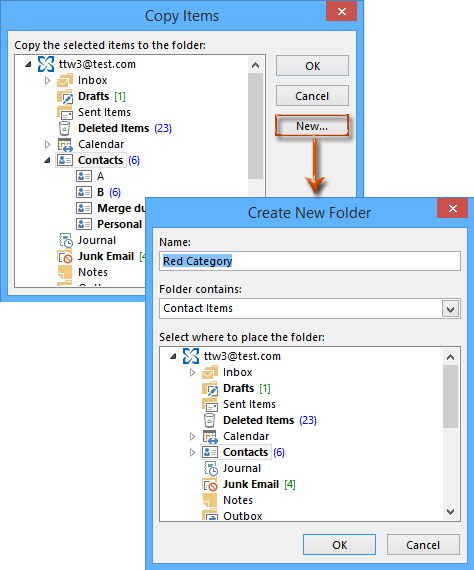
Стъпка 6: Създайте нова група с контакти, като щракнете върху Нова група за контакти бутона на Начало в изгледа Контакти или Хора.
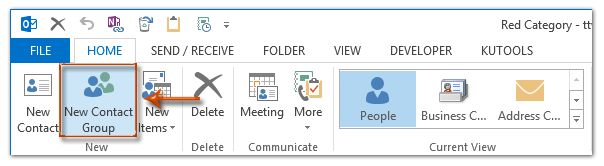
Забележка: В Outlook 2007 трябва да щракнете върху досие > НОВ > Списък за разпространение.
Стъпка 7: В прозореца Контактна група въведете име за контактната група в полето Име и след това щракнете върху Добавяне на членове > От контакти на Outlook на Група за контакти раздел. Вижте екранна снимка по-долу:
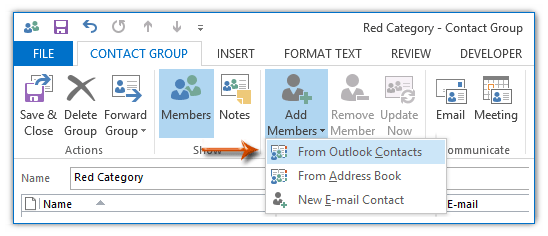
Забележка: В Outlook 2007 щракнете върху Изберете Членове бутон в раздела Списък за разпространение.
Стъпка 8: Сега в диалоговия прозорец Избор на членове щракнете върху Адресната книга и след това посочете папката, която сте създали в стъпка 5, от падащия списък.
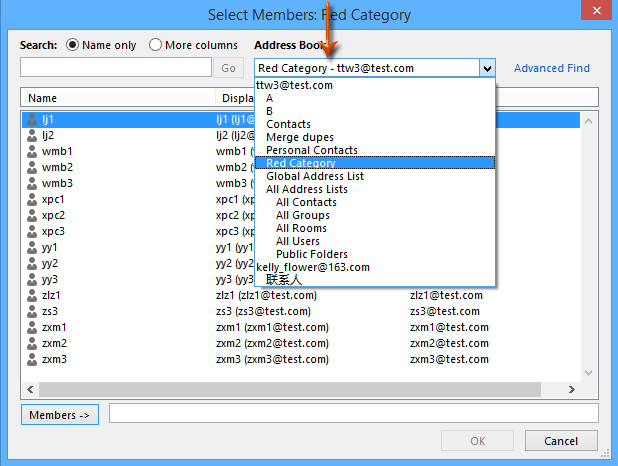
Стъпка 9: Изберете всички контакти в указаната папка, като задържите Превключване и щракнете върху първия контакт и последния, след това щракнете върху Потребители и накрая щракнете върху OK бутон.
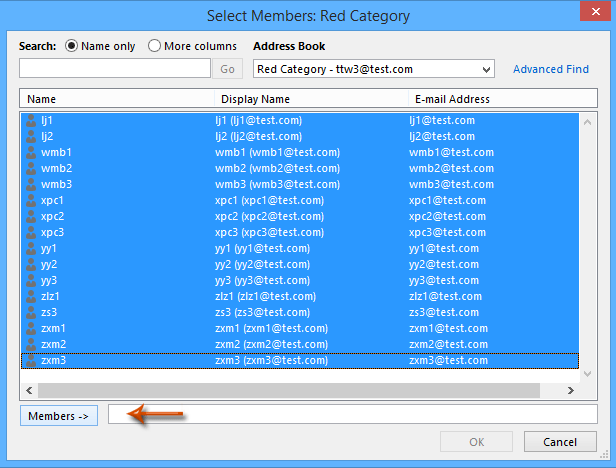
Стъпка 10: Сега се връщате в прозореца на групата с контакти, щракнете върху Запазване и затваряне бутон.
Досега сме създали група контакти от контакти, маркирани с определена категория.
Най-добрите инструменти за продуктивност в офиса
Kutools за Outlook - Над 100 мощни функции, за да заредите вашия Outlook
🤖 AI Mail Assistant: Незабавни професионални имейли с AI магия - с едно щракване до гениални отговори, перфектен тон, многоезично владеене. Трансформирайте имейла без усилие! ...
📧 Автоматизиране на имейли: Извън офиса (налично за POP и IMAP) / График за изпращане на имейли / Автоматично CC/BCC по правила при изпращане на имейл / Автоматично пренасочване (разширени правила) / Автоматично добавяне на поздрав / Автоматично разделяне на имейлите с множество получатели на отделни съобщения ...
📨 Управление на Email: Лесно извикване на имейли / Блокиране на измамни имейли по теми и други / Изтриване на дублирани имейли / подробно търсене / Консолидиране на папки ...
📁 Прикачени файлове Pro: Пакетно запазване / Партидно отделяне / Партиден компрес / Автоматично запазване / Автоматично отделяне / Автоматично компресиране ...
🌟 Магия на интерфейса: 😊 Още красиви и готини емотикони / Увеличете продуктивността на Outlook с изгледи с раздели / Минимизирайте Outlook, вместо да затваряте ...
???? Чудеса с едно кликване: Отговорете на всички с входящи прикачени файлове / Антифишинг имейли / 🕘Показване на часовата зона на подателя ...
👩🏼🤝👩🏻 Контакти и календар: Групово добавяне на контакти от избрани имейли / Разделете група контакти на отделни групи / Премахнете напомнянията за рожден ден ...
Над 100 Характеристики Очаквайте вашето проучване! Щракнете тук, за да откриете повече.

